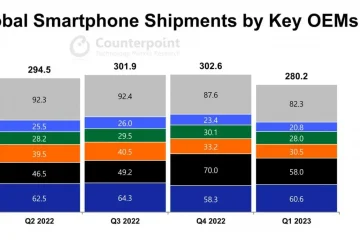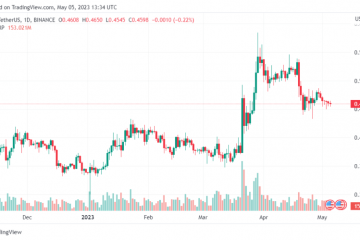Pambihira na makatagpo ng mga kumikislap na ilaw at strobing effect sa mga video, at bagama’t nakakainis ang mga ito para sa karamihan ng mga tao, ang pagkislap ng ilaw ay maaaring maging partikular na problema para sa mga taong may epilepsy.
Sa kabutihang palad, ang pinakabagong mga bersyon ng MacOS ay nag-aalok ng isang tampok na makaka-detect ng mga kumikislap na ilaw at nagkukusot na ilaw sa mga video, at awtomatikong dim ang mga ito. Ito ay isang mahusay na feature ng pagiging naa-access, naiinis ka man sa pagkislap ng mga ilaw o kung maaari silang magdulot ng problema sa kalusugan.
Paano Awtomatikong Magdidim ng Mga Kumikislap na Ilaw/Strobing sa Mga Video sa Mac
Kakailanganin mo ang MacOS Ventura 13.3 o mas bago para magkaroon ng access sa feature na ito, dahil hindi sinusuportahan ng mga naunang bersyon ang kakayahan.
Pumunta sa Apple menu at piliin ang “System Settings” Hanapin ang Accessibility sa listahan ng sidebar Pumunta sa “Vision” at pagkatapos ay pumunta sa “Display” I-toggle ang switch para sa “Dim Flashing Lights” sa ON na posisyon
Lumabas sa Mga Setting ng System
Habang nagbabasa ang toggle,”Ang nilalamang video na naglalarawan ng paulit-ulit na pagkislap ng mga ilaw o pag-strobing ay awtomatikong dimmed”kapag pinagana ang tampok na ito.
Dahil ito ay isang pangkalahatang setting ng system, ang pagbabago ay dapat dalhin sa lahat ng Mac apps, kabilang ang iyong default na web browser at saanman.
Kung nakita mong hindi kailangan ang setting na ito, maaari mong palaging bumalik at baligtarin ang pagbabago, i-toggle ang switch para sa “Dim Flashing Lights” pabalik sa OFF na posisyon, na siyang default na setting sa macOS.
May katulad na setting din para sa mga user ng iPhone at iPad, kung naaabala rin sila ng mga kumikislap na ilaw o nag-strobing effect sa video sa mga device na iyon.
Nauugnay
h3>